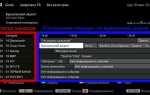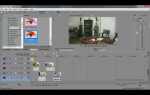Папка Windows.old появляется на вашем компьютере после обновления операционной системы или установки новой версии Windows 10. Она содержит резервные копии старой системы, что позволяет откатиться к предыдущей версии при возникновении проблем. Однако, если вы уверены, что откат не потребуется, эта папка занимает значительное пространство на диске. Правильное удаление Windows.old не вызовет проблем с работой системы, но важно соблюдать несколько шагов, чтобы избежать ошибок.
Для удаления папки Windows.old можно воспользоваться встроенными средствами Windows 10. Один из самых безопасных способов – это использование инструмента «Очистка диска», который удаляет старые файлы без риска для операционной системы. После удаления папки, вы не сможете откатиться к предыдущей версии Windows, так что предварительно убедитесь, что новая версия работает стабильно.
Важно: Не пытайтесь удалять папку Windows.old вручную через Проводник, поскольку это может привести к повреждению системы. Использование инструмента «Очистка диска» является оптимальным решением для безопасного освобождения пространства без лишних рисков.
В некоторых случаях, если система не предоставляет доступ к удалению папки, можно использовать командную строку с правами администратора или сторонние утилиты. Однако такой подход требует дополнительных знаний и внимательности, чтобы избежать ошибок.
Как удалить папку Windows.old в Windows 10 без последствий

Первым шагом будет проверка, что прошло достаточно времени после обновления или установки. Если прошло более 30 дней, то папка Windows.old автоматически станет ненужной, так как система не будет использовать файлы для восстановления старой версии. В случае если срок прошел, можно смело удалять папку.
Чтобы удалить папку, откройте «Проводник», перейдите в раздел «Этот ПК», кликните правой кнопкой на диск C: и выберите «Свойства». В разделе «Очистка диска» нажмите кнопку «Очистить диск». В открывшемся окне выберите опцию «Удалить старые установки Windows» или аналогичную (это может быть обозначено как «Windows.old» или «Предыдущие версии Windows»). Убедитесь, что другие элементы не выбраны, чтобы случайно не удалить нужные файлы.
Также существует другой способ – использование командной строки. Откройте командную строку от имени администратора и введите команду: RD /S /Q C:\Windows.old. Эта команда удалит папку без необходимости открытия дополнительных окон. Однако будьте внимательны, чтобы не ошибиться в пути, так как неправильное использование команды может привести к удалению других данных.
Перед удалением папки Windows.old, убедитесь, что система работает стабильно и вам не нужно восстанавливать старую версию Windows. Если вы хотите вернуться к предыдущей версии, вам необходимо сделать это в течение 30 дней с момента обновления через настройки «Обновление и безопасность». После удаления папки возврат к старой версии будет невозможен.
Удаление Windows.old через утилиту «Очистка диска» – это самый безопасный и рекомендованный способ, так как он исключает ошибки в путях и доступе к системным файлам. Регулярно проводите очистку системы для поддержания ее стабильности и скорости работы.
Понимание назначения папки Windows.old
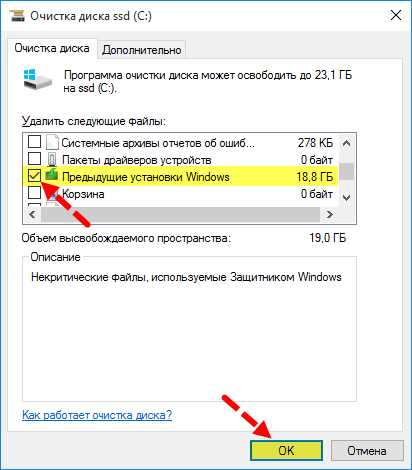
Основное назначение Windows.old:
- Сохранение данных для отката к предыдущей версии Windows. Если обновление не понравилось или возникли проблемы, можно вернуться к прежней версии без потери данных.
- Обеспечение доступа к старым программам и настройкам, которые могут быть полезны в процессе восстановления.
- Сохранение файлов, которые могут понадобиться для восстановления настроек пользователя, таких как обои рабочего стола, файлы шрифтов, записи в реестре и другие компоненты.
Однако после успешного обновления или установки Windows эту папку можно удалить, если система работает стабильно и пользователь не планирует откат к предыдущей версии. Папка занимает значительное место на диске, и в случае необходимости ее удаления можно освободить до 20–30 ГБ пространства.
Важным аспектом является тот факт, что Windows.old может оставаться на компьютере длительное время, даже если она больше не требуется. Поэтому рекомендуется регулярно проверять наличие этой папки и удалять ее, если она не нужна, чтобы избежать излишней загрузки системы.
Когда безопасно удалить Windows.old

Удаление Windows.old безопасно при следующих условиях:
- Если система работает стабильно и все драйверы и программы корректно функционируют после обновления.
- Если прошло не менее 10 дней с момента обновления до новой версии Windows. В этот период можно откатиться к предыдущей версии системы, если возникнут проблемы.
- Если вы уверены, что не планируете откатываться на старую версию Windows. После удаления папки восстановить старую ОС будет невозможно.
- Если нет необходимости в старых системных файлах, например, для восстановления или устранения проблем с драйверами.
Для проверки, прошли ли 10 дней с момента обновления, можно зайти в «Настройки» > «Обновление и безопасность» > «Восстановление». Если пункт «Вернуться к предыдущей версии Windows» уже не доступен, это означает, что период для отката истёк.
Если все условия выполнены, удаление Windows.old не повлияет на работу системы. Для этого можно использовать встроенный инструмент очистки диска, выбрав «Удалить старые версии Windows».
Методы удаления через «Очистку диска»
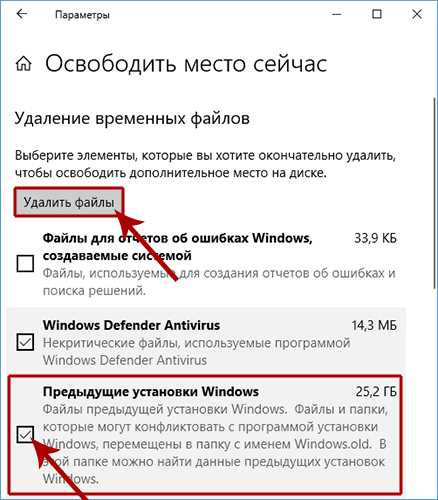
Для удаления папки Windows.old через стандартный инструмент Windows 10 – «Очистка диска» – следуйте последовательности шагов. Этот метод не требует дополнительных утилит и выполняется напрямую через систему.
1. Откройте меню «Пуск», введите «Очистка диска» в поисковую строку и выберите найденное приложение.
2. В появившемся окне выберите диск, на котором установлена операционная система (обычно это диск C:). Нажмите «Ок».
3. После сканирования, когда будет отображен список файлов, нажмите на кнопку «Очистить системные файлы». Это откроет дополнительные опции для удаления.
4. В списке выберите пункт «Предыдущие установки Windows» или «Windows.old» (в зависимости от версии). Это удалит папку, в которой содержатся старые файлы операционной системы.
5. Подтвердите удаление, нажав «Ок». Важно, чтобы перед удалением убедиться, что у вас нет планов на откат системы или восстановление старой версии Windows.
6. Процесс очистки может занять некоторое время в зависимости от размера папки и количества данных. По завершении перезагрузите компьютер.
Этот способ эффективен и безопасен, так как инструмент автоматически анализирует и удаляет только старые данные системы, не влияя на текущие рабочие файлы.
Как использовать команду «RD» для удаления папки вручную
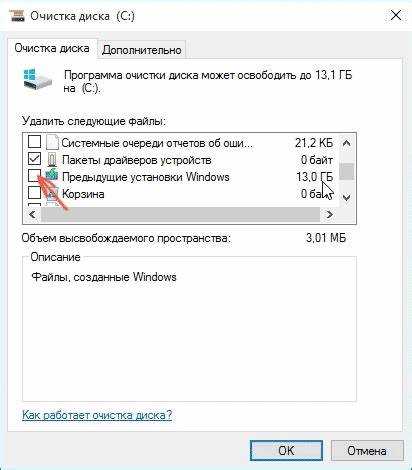
Для удаления папки «Windows.old» вручную через командную строку, используйте команду «RD» (Remove Directory). Эта команда позволяет удалить пустую директорию или все её содержимое, если применить флаг «/S». Однако, для удаления папки «Windows.old», которая может содержать скрытые системные файлы, следует учитывать несколько моментов.
Шаг 1. Откройте командную строку с правами администратора. Для этого нажмите Win + X, выберите «Командная строка (администратор)» или «Windows PowerShell (администратор)».
Шаг 2. Введите команду для перехода в системный диск, где расположена папка «Windows.old» (чаще всего это диск C:). Например:
cd C:\
Шаг 3. Чтобы удалить папку «Windows.old» и все её содержимое, введите следующую команду:
RD /S /Q C:\Windows.old
Опции «/S» и «/Q» означают следующее:
- /S – удаляет все файлы и подпапки внутри папки, включая скрытые и системные.
- /Q – подавляет запросы на подтверждение удаления.
Шаг 4. После выполнения команды «RD» система начнёт удаление папки. Этот процесс может занять некоторое время, в зависимости от размера папки и скорости работы системы.
Важно: перед удалением папки «Windows.old» рекомендуется убедиться, что она больше не нужна. Она может содержать файлы для восстановления системы или отката к предыдущей версии Windows.
После выполнения команды вы получите уведомление о завершении удаления или ошибке, если папка используется системой или заблокирована. В таком случае попробуйте использовать дополнительные утилиты или запустите командную строку в безопасном режиме.
Риски и последствия удаления Windows.old
Удаление папки Windows.old, как правило, безопасно, но существует несколько важных рисков, которые следует учитывать перед её удалением. Windows.old содержит файлы, связанные с предыдущими версиями системы, что может повлиять на восстановление системы и откат к более ранней версии Windows.
Первый риск – невозможность отката к предыдущей версии операционной системы. Если вы решите удалить Windows.old, то восстановить старую версию системы будет невозможно, даже если возникнут проблемы с новой установкой. Это особенно важно, если система стабильно работает на старой версии и вы хотите сохранить возможность отката.
Второй риск – потеря персональных данных, если папка Windows.old не была должным образом проверена. В ней могут находиться старые настройки, программы и документы, которые могли быть забыты или не перенесены в новую систему. Удаление этой папки без предварительной проверки может привести к потере данных, если они не были перенесены в текущую установку.
Третий риск связан с возможным нарушением работы некоторых программ. В некоторых случаях приложение может использовать старые конфигурации или файлы из Windows.old, даже если вы не осознаёте этого. Удаление папки может привести к сбоям или некорректной работе этих программ, особенно если они были установлены в старой версии Windows.
Кроме того, если папка Windows.old содержит драйвера или настройки, которые оказались несовместимыми с новой версией Windows, её удаление может привести к непредсказуемым результатам в процессе работы системы. Важно помнить, что перед удалением стоит проверить, не используются ли старые драйвера или настройки, которые могут быть полезны для нормальной работы устройства.
Поэтому прежде чем удалять Windows.old, рекомендуется создать точку восстановления системы или полный бэкап, чтобы в случае проблем можно было вернуть предыдущие данные или конфигурации.
Как восстановить файлы из Windows.old после удаления
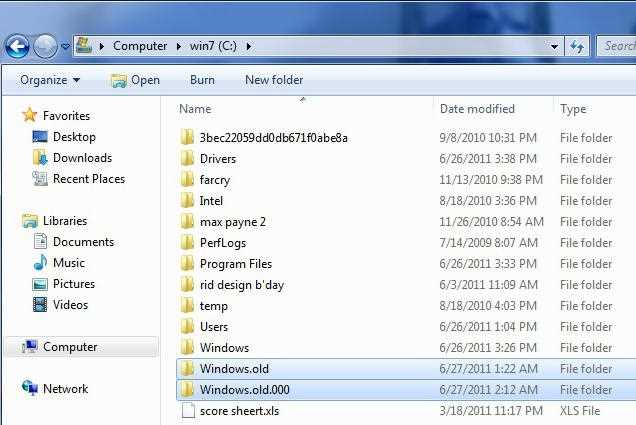
Если вы случайно удалили папку Windows.old, восстановить файлы можно несколькими способами. Важно действовать быстро, так как удалённые данные могут быть перезаписаны системой, что снизит шанс на успешное восстановление.
1. Программы для восстановления данных
Для восстановления удалённых файлов из Windows.old используйте такие утилиты, как Recuva, EaseUS Data Recovery или Disk Drill. Эти программы сканируют диск на наличие утерянных данных и могут помочь вернуть файлы, даже если они были удалены. Убедитесь, что восстановление происходит на другом диске или разделе, чтобы не перезаписать данные, которые вы хотите восстановить.
2. Использование «Истории файлов»
Если на вашем компьютере была активирована функция «История файлов», можно вернуть удалённые файлы. Для этого:
- Перейдите в «Панель управления» и выберите «Восстановление».
- Нажмите «Запуск восстановления файлов» и выберите нужные файлы из резервных копий.
Этот метод эффективен, если резервные копии были созданы до удаления папки Windows.old.
3. Восстановление через командную строку
Иногда файлы остаются в системе даже после удаления папки. Для их восстановления можно использовать команду chkdsk в командной строке:
- Запустите командную строку от имени администратора.
- Введите команду
chkdsk X: /f(где X – это буква вашего диска).
Эта команда может помочь восстановить повреждённые или скрытые файлы, если они ещё не были перезаписаны.
4. Проверка корзины
Если папка Windows.old была недавно удалена, проверьте корзину. Иногда файлы из этой папки остаются в корзине, и их можно восстановить стандартным методом – переместив в исходную папку.
5. Обращение в профессиональные сервисы
Если вышеуказанные способы не дали результата, можно обратиться в специализированные сервисы восстановления данных. Это особенно актуально в случае повреждения файлов или если восстановление через программы не дало результатов.
Вопрос-ответ:
Что такое папка Windows.old и зачем она нужна в Windows 10?
Папка Windows.old появляется на вашем компьютере после обновления операционной системы до новой версии. В ней хранятся старые файлы системы и пользовательские данные, которые могут понадобиться для отката к предыдущей версии Windows. Она может занять значительное место на диске, и в случае, если вы уверены, что не планируете откатываться к старой версии, её можно удалить.
Можно ли удалить папку Windows.old, не нарушив работу системы?
Да, удалить папку Windows.old безопасно, если вы уверены, что не будете возвращаться к предыдущей версии Windows. Если вы не планируете откат, это не повлияет на работу системы, и место на диске освободится. Однако важно убедиться, что все нужные файлы и настройки перенесены в новую версию операционной системы.
Как удалить папку Windows.old в Windows 10?
Удалить папку Windows.old можно с помощью утилиты «Очистка диска». Для этого нужно зайти в «Проводник», выбрать диск, на котором установлена операционная система, затем правой кнопкой мыши выбрать «Свойства» и запустить «Очистку диска». В открывшемся окне нужно выбрать «Очистка системных файлов», а затем найти пункт «Предыдущие установки Windows» и подтвердить удаление.
Есть ли риски при удалении папки Windows.old, и можно ли её восстановить?
При удалении папки Windows.old никаких рисков для функционирования системы, как правило, нет, если вы точно не собираетесь откатывать версию Windows. Однако восстановить её будет невозможно без специализированных программ для восстановления данных. Если вам понадобятся старые файлы или система, вы можете потерять доступ к этим данным.
Как узнать, занимает ли папка Windows.old много места на диске?
Чтобы узнать, сколько места занимает папка Windows.old, нужно открыть «Проводник», перейти на системный диск, выбрать папку «Windows.old» и посмотреть её размер. В большинстве случаев она может занимать от нескольких гигабайт до нескольких десятков, в зависимости от объема установленных данных и системы. Если место на диске ограничено, её удаление может освободить значительный объем.
Как безопасно удалить папку Windows.old в Windows 10?
Удалить папку Windows.old можно без последствий, если правильно подойти к этому процессу. Эта папка появляется после обновления системы, в ней содержатся файлы, связанные с предыдущей версией Windows. Чтобы удалить её, следует воспользоваться встроенными средствами Windows. Для этого откройте «Настройки», перейдите в «Система» -> «Хранилище», затем выберите «Временные файлы» и найдите папку Windows.old. Нажмите «Удалить», и система очистит её безопасно, не затронув других важных файлов.
Можно ли удалить папку Windows.old вручную, если она не исчезла после обновления?
Да, можно удалить папку Windows.old вручную, если она не была удалена автоматически после обновления. Для этого необходимо воспользоваться инструментом «Очистка диска». Запустите его через меню «Пуск», выберите диск C: и нажмите «Ок». В диалоговом окне выберите «Очистка системных файлов», затем найдите опцию «Предыдущие установки Windows» и поставьте галочку. После этого нажмите «Ок» и подтвердите удаление. Важно убедиться, что файлы в этой папке больше не нужны, так как после удаления восстановить их будет невозможно.